2018-09-06 13:41
嗨格式PDF转换器如何将PDF转换成JPG?PDF快速转换成JPG格式方法有哪些呢?对于一些经常需要使用PDF转换操作的小伙伴来说,肯定都有过不知道如何将PDF转JPG的问题。没有关系,今天小编教给大家的就是如何使用嗨格式PDF转换器如何将PDF转换成JPG格式,一起来看一下操作步骤;

第一步:首先进入嗨格式PDF转换器官网(https://www.higeshi.com/);
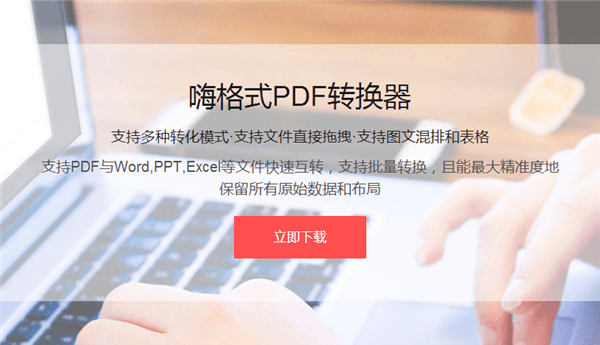
第二步:下载安装完成后,打开软件,选择【PDF转文件】;

第三步:点击或者拖拽你想要转换的PDF文件或者点击右上角【添加文件】,转换类型选择【PDF转图片】;输出格式选择JPG格式,输出目录可以选择【原文件目录】或者【自定义目录】,最后点击【开始转换】即可完成转换。
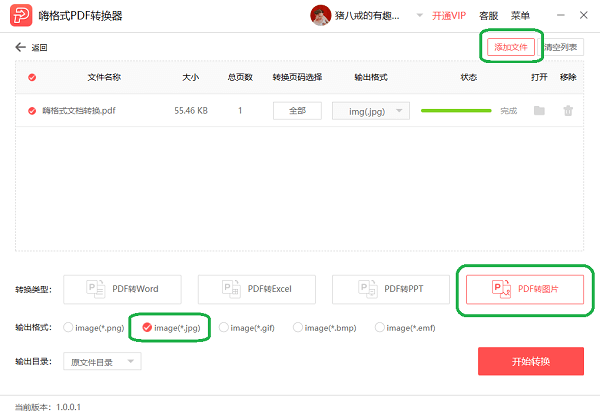
只需要按照上述方法进行操作,就可以将PDF快速转换成JPG格式了,以后大家想要将PDF转换成其他文件,就可以利用这款软件进行转换。如果有任何疑问可以进入官网联系技术支持人员予以解决问题。以上就是PDF快速转换成JPG格式的方法了,如果还有什么问题的话可以在官网咨询客服。